STYLETABLEAU (commande) Trouver
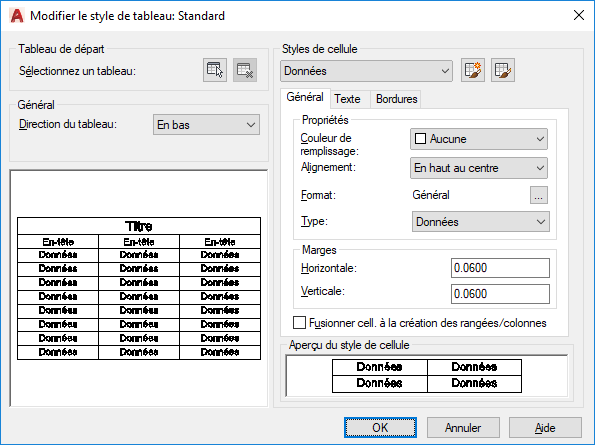
Liste d'options
Les options suivantes s'affichent.
Tableau de départ
Vous permet de spécifier un tableau dans votre dessin qui sera utilisé comme exemple pour le formatage de ce style de tableau. Une fois que vous avez sélectionné un tableau, vous pouvez spécifier la structure et le contenu à copier de ce tableau vers le style de tableau.
L'icône de suppression de tableau vous permet de supprimer un tableau du style de tableau courant spécifié.
Général
- Direction du tableau
- Définit un nouveau style de tableau ou modifie un style de tableau existant.
Définit la direction du tableau. En bas: crée un tableau qui se lit de haut en bas. En haut: crée un tableau qui se lit de bas en haut.
- Bas.La rangée de titre et les en-têtes de colonnes sont situés en haut du tableau. Lorsque vous cliquez sur Insérer des rangées, puis sur En dessous, la nouvelle rangée est insérée sous la rangée courante.
- Haut.La rangée de titre et les en-têtes de colonnes sont situés au bas du tableau. Lorsque vous cliquez sur Insérer des rangées, puis sur En dessous, la nouvelle rangée est insérée au-dessus de la rangée courante.
Aperçu
Affiche l'illustration de l'effet des paramètres de style de tableau courants.
Styles de cellule
Définit un nouveau style de cellule ou en modifie un existant. Vous pouvez créer autant de styles de tableau que vous le voulez.
- Menu déroulant des styles de cellule
-
Affiche les styles de cellule déjà présents dans ce tableau.
- Bouton Créer un style de cellule
-
Ouvre la boîte de dialogue Créer un style de cellule.
- Bouton Gérer les styles de cellule
-
Ouvre la boîte de dialogue Gérer les styles de cellule.
Onglets des styles de cellule
Définissez l'apparence des cellules de données, le texte de cellules et les bordures de cellules.
Onglet Général

Propriétés
- Couleur de remplissage
-
Indique la couleur d'arrière-plan de la cellule. La valeur par défaut est Aucune.
Vous pouvez choisir l'option Sélectionner une couleur pour afficher la boîte de dialogue du même nom.
- Alignement
-
Définit la justification et l'alignement du texte dans la cellule de tableau. Le texte est aligné au centre, en haut ou en bas, en fonction des bordures supérieure et inférieure de la cellule. Le texte est justifié au centre, à gauche ou à droite, en fonction des bordures droite et gauche de la cellule.
- Format
-
Définit le type de données et le formatage pour les rangées Données, En-têtes de colonnes ou Titre d'un tableau. Cliquez sur ce bouton pour afficher la boîte de dialogue Format des cellules du tableau dans laquelle vous pouvez poursuivre la définition des options de formatage.
- Type
-
Définit le style de cellule comme étant de type étiquette ou données.
Marges
Gère l'espacement entre la bordure de la cellule et le contenu de la cellule. Les paramètres de marge de cellule s'appliquent à toutes les cellules du tableau. Le paramètre par défaut est de 0.06 (système anglo-saxon) et de 1.5 (système métrique).
- Horizontale
-
Définit la distance séparant le texte ou le bloc de la cellule et les bordures gauche et droite de la cellule.
- Verticale
-
Définit la distance séparant le texte ou le bloc de la cellule et les bordures supérieure et inférieure de la cellule.
- Fusionner cell. à la création des rangées/colonnes
-
Fusionne en une seule cellule les nouvelles rangées ou colonnes crées avec le style de cellule courant. Vous pouvez utiliser cette option pour créer une rangée de titre au sommet de votre tableau.
Onglet Texte
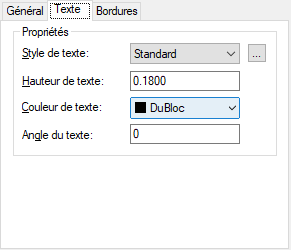
- Style de texte
-
Répertorie les styles de texte disponibles.
- Bouton Style de texte
-
Affiche la boîte de dialogue Style de texte, qui vous permet de créer ou de modifier des styles de texte.
- Hauteur de texte
-
Définit la hauteur de texte. La hauteur de texte par défaut pour les cellules des données et des en-têtes de colonnes est de 0.1800. La hauteur de texte par défaut du titre du tableau est de 0.25.
- Couleur de texte
-
Indique la couleur du texte. Choisissez l'option Sélectionner une couleur au bas de la liste pour afficher la boîte de dialogue du même nom.
- Angle du texte
-
Définit l'angle du texte. L'angle du texte par défaut est de 0 degré. Vous pouvez entrer un angle compris entre -359 et +359 degrés.
Onglet Bordures

- Epaisseur de ligne
-
Définit l'épaisseur de ligne à appliquer aux bordures que vous spécifiez en cliquant sur le bouton de bordure correspondant. Si vous utilisez une épaisseur de ligne importante, il est possible que vous deviez augmenter les marges de cellule.
- Type de ligne
-
Définit le type de ligne à appliquer aux bordures que vous spécifiez. Choisissez Autres pour charger un type de ligne personnalisé.
- Couleur
-
Définit la couleur à appliquer aux bordures que vous spécifiez en cliquant sur le bouton de bordure correspondant. Choisissez l'option Sélectionner une couleur pour afficher la boîte de dialogue du même nom.
- Ligne double
-
Affiche les bordures de tableau sous forme de lignes doubles.
- Espacement
-
Détermine l'espacement des bordures à lignes doubles. L'espacement par défaut est de 0.1800.
Boutons des bordures
Gère l'aspect des bordures des cellules. Les propriétés de bordure sont l'épaisseur de ligne et la couleur des lignes de grille.
- Toutes les bordures
-
Applique les paramètres de propriétés de bordure à toutes les bordures.
- Bordures extérieures
-
Applique les paramètres de propriété des bordures à la bordure extérieure.
- Bordures intérieures
-
Applique les paramètres de propriété des bordures à la bordure intérieure.
- Bordure inférieure
-
Applique les paramètres de propriétés de bordure aux bordures inférieures.
- Bordure gauche
-
Applique les paramètres de propriétés de bordure aux bordures gauches.
- Bordure supérieure
-
Applique les paramètres de propriétés de bordure aux bordures supérieures.
- Bordure droite
-
Applique les paramètres de propriétés de bordure aux bordures droites.
- Aucune bordure
-
Masque les bordures.
Aperçu du style de cellule
Affiche l'illustration de l'effet des paramètres de style de tableau courants.